
Sisukord:
- Autor John Day [email protected].
- Public 2024-01-30 08:46.
- Viimati modifitseeritud 2025-01-23 14:40.


Eriti oli üks koomiks, mis minu lapsepõlvemälestustes domineerib, ja see oli Tõelised kummituspüüdjad. Ray, Winston, Peter ja Egon olid hambuni relvastatud tõeliselt lahedate vidinatega, nende hulgas ka PKE -meeter. See oli minu lemmik kogu nende tehnoloogiast ja see tuvastas põhimõtteliselt kummitused, mida nad püüdsid jahtida.
Mida ma kavatsen teha, on teha oma täielikult toimiv PKE -arvesti.
Tarvikud
- 3D -printer (kuigi printimiseks ja postitamiseks on palju teenuseid)
- 3D -mudeli failid leiate siit.
- Vaarika Pi 3B+
- Öise nägemise kaamera
- Meelekübar
- 3,5 -tolline monitor (olen leidnud odava alternatiivi ametlikele Pi -ekraanidele, mis vajavad natuke modifitseerimist, kuid töötavad suurepäraselt)
- Juhtmed
- Kruvid/poldid
- Aku leiate siit.
- Nupud (kasutasin mõnda arkaadiprojektist järele jäänud)
- GhostBoxi kood (lisatud 6. etappi!)
- Sõnakogu (sisaldub 6. etapis!)
Samm: korpuse printimine

3D -mudel, mida ma kasutasin, on osade kaupa välja prinditud, enamiku väiksematest osadest ma isegi välja ei printinud. Ma kasutan ainult käepidet, põhikarpi, kaant, millel asuvad nupud ja ekraan ning ka antenni osa.
3D -printimisel on algselt kavas kasutada väikeseid relvi, mis väljuvad peaantenni mõlemalt poolt, kuid olen otsustanud oma külge kinnitada öövaatluskaamera, et saaksin PKE -meetrit kasutades näha kottpimedas.
Käepideme kinnitamiseks põhikarbile kasutasin kahte mutrit ja polti, päris paksu. See on parem kui superliimi kasutamine juhuks, kui peate selle uuesti lahti võtma. Esialgu jätke ülemine osa karbist välja, peame monitori veel paigaldama.
Leidsin, et ümbrisele oli trükitud palju liigset plastikut seestpoolt, kuid seda on lihtne terava noaga ära lõigata.
Mudeli leiate siit.
Samm: ekraani ettevalmistamine




Olen otsinud Internetti nii kõrgelt kui madalalt, kuid ei leidnud sobivat ekraani, mis sobiks 3D -printimisega. Siis hakkasin otsima RCA komposiitekraane.
Amazonil on palju ekraane, mis on mõeldud kasutamiseks koos auto tagurduskaameratega. Seda tüüpi kaamerad on selle projekti jaoks ideaalsed mõõtmed ja maksavad ainult umbes 15 naela. See on vähem kui pool tavaliste LCD -de hinnast, mis on mõeldud kasutamiseks koos Raspberry Pi -ga. Enne Pi -ga kasutamist vajavad need mõningast modifitseerimist.
Ekraanide kvaliteet ei ole nii hea kui LCD, kuid see annab selle retroefekti, mis minu arvates sobib selle projektiga ideaalselt.
Monitor on mõeldud kasutamiseks tahavaatekaameraga autos. Me ei vaja juhtmeid ega korpust.
Korpust kinnitavad neli kruvi, millest üks jääb suure tõenäosusega tagaküljel oleva kleebise alla. Kruvini jõudmiseks pistke kruvikeeraja lihtsalt läbi. Kui olete kõik neli kruvi lahti võtnud, peaks kate lahti saama. Avage see ja eemaldage ekraanikomplekt ettevaatlikult korpusest. Selle eemaldamiseks peate traadi lõikama selle punkti kohal, kus see välimisse korpusesse siseneb.
Kui see on tehtud, saate PCB -ga hõlpsamini töötada. Kasutage jootekolvi, et kõik juhtmed korralikult eemaldada. Kui see on tehtud, peaks teil tagaküljel olema PCB -ga ekraan.
Nagu näete esiletõstetud pildil, võib trükkplaadi disain varieeruda, kuna olen tellinud paar sellist (katse -eksitusvigastuste tõttu!). Need on kaks varianti, millega olen siiani kokku puutunud, ja mõned komponendid erinevad üksteisest.
Kõigepealt peate jootma traadi pildil ringjoonistatud kiibi ühe jala vahele, mis on trükiplaadi allosas kõige vasakpoolsem kontakt.
Kontakt, millele te kiibi just joodeti, joodetakse samalt kontaktilt ka ühele tasuta 5V GPIO -nööbile. Teise kontakti must traat ühendub ühe vaba maandusega GPIO -tihvtiga ja kolmanda kontakti kollane juhe joodetakse ühe P -all oleva RCA -pistiku all oleva kontakti külge, nagu pildil.
Ma kasutasin hüppajajuhtmeid, millel oli isane pistik küljel, mis läheb Pi poole, et saaksin ühendada naissoost juhtmed Piga ja ühendada need otse monitoriga. See on turvalisem lähenemisviis, kuna monitori PCB -l on kalduvus puruneda, kui seda liiga palju tõmmata.
Nüüd peaks teie ekraan Pi sisselülitamisel registreerima Pi väljundi. Kui peate ekraani sobitama, leiate selle, et see sobib PKE -mõõturi kaane sisse väga tihedalt, ilma et peaksite seda oma kohale kinnitama.
3. samm: nupud


Tegin vea, kui panin Sense mütsi enne nuppude panemist. Enne seda on nuppe lihtsam sorteerida, nii et ignoreerige piltidel olevat Sense mütsi.
Sense LED -maatriksi kuvamiseks lõikasin PKE -meetri 3D -prinditud karbi ülaossa välja maatriksiga sama suur augu. See võttis aega ja kannatlikkust, nii et proovige mitte kiirustada, sest kui valesti lähete, peate kaane 3D -printima. Klammerdasin traadilõikurite abil juba plastikus olevate aukude vahele ja seejärel viilutasin Stanley noaga servad ettevaatlikult ära, kuni mulle jäi sobiv ruudukujuline auk.
Ma kasutan kahte nuppu, mille sain Amazonist ostetud arkaadimasina komplektist. Need sobivad kenasti aukude kohale, kuhu nupud peaksid arvestile minema ja ma kasutasin väikese superliimi abil neid paika, kui peaksin need uuesti maha võtma.
Iga nööpaugu põhjas peaks olema väike auk, millest saate juhtmed läbi juhtida. Mõlemad kinnitatakse nuppude kontaktidele. Kui olete juhtmed nuppude külge jootnud ja oma kohale liiminud, kinnitage need sobivatele GPIO tihvtidele.
Kuna projektile lisatakse öise nägemise kaamera, tahtsin ma nuppu, mis teeb ekraanipildi ja salvestab selle Pi -le, juhuks kui teie uurimistele ilmub midagi imelikku!
Teine nupp on Pi turvaliseks väljalülitamiseks, kui olete sellega lõpetanud.
4. samm: mõistuse müts


Sense Hat on hiilgav müts piile, mis sisaldab mitmeid andureid, mis loevad mitmeid erinevaid asju. Kood, mida ma kasutan, GhostBox, võtab nendelt näitudelt andmed ja paneb need läbi algoritmi, mis valib sõna valmis raamatukogust ja kuvab selle Sense'i tahvli LED -maatriksile.
Pärast LED -maatriksi kaanes oleva auku väljalõikamist lükkasin nuppude juhtmed ühele poole, veendudes, et neil on piisavalt ruumi GPIO -tihvtideni jõudmiseks, ja kinnitasin seejärel väikeste kruvide abil karbi ülaosale Sense -mütsi. See oli natuke kohmakas töö, kuid kruvisid ei näe väljastpoolt ja tunduvad, et need hoiavad meelekübarat tõesti hästi paigal.
Kõikjal on palju juhtmeid, nii et järgige järgmise sammu skeemi, millised juhtmed kuhugi lähevad, ja veenduge, et kasutate isaste ja emastega juhtmeid. Sense mütsi all olevad isasotsad ja naissoost ots ühenduvad otse vastavate Pi GPIO tihvtidega.
Samm: kaamera



Real Ghostbusters multika PKE -mõõturil on antenn, mis väljub vidinast ja vilgub. Mul ei olnud aega seda teha, vaid otsustasin selle otsa kinnitada öövaatluskaamera, et seadet saaks kasutada täielikus pimeduses.
Ma kasutan seda kaamerat, mis on varustatud alusega, mida kasutasin kaamera antenni külge kinnitamiseks. Ma kasutasin mõnda pikka kruvi, mis on mõeldud kasutamiseks Pi -plaadiga, kuid kaamera antennile kinnitamiseks on palju muid viise, nii et kinnitage see nii, nagu teile kõige lihtsam on. Seejärel toitsin kaabli kaamerast piki antenni ja asetasin selle alla, enne kui puurisin antenni ja PKE -meetrisse augud ning kinnitasin need mõlemad paari kruviga kokku.
Pi seadistamisel veenduge, et lubate seadetes kaamera.
6. samm: kood

Eeldan, et olete oma Raspberry Pi -le juba operatsioonisüsteemi installinud, läksin koos Debianiga ja lubasin teie kaamera. Internetis on selle jaoks palju juhendeid.
Sense Mütsi jaoks kasutatud koodi nimetatakse Ghostboxiks ja see on fantastiline. Selle leiate siit. Põhimõtteliselt võtab see ettekujutusmütsist näidud ja klopib need läbi algoritmi, et valida eelmääratletud teegist sõna. Laadisin ühe Internetist alla ja tegin sinna mõned täiendused, näiteks mõned nimed ja kustutasin mõned sõnad, mis minu arvates ei olnud asjakohased.
Laadige/kopeerige/ükskõik milline kood oma Pi -le. Käisin Pi veebibrauseris, leidsin koodi ja kopeerisin selle uude tekstifaili nimega Ghostbox.py. Saate koodi muuta, et muuta teksti värvi, ekraanil kuvatavat mustrit jne, kuid ainus asi, mida ma muutsin, oli seadme tundlikkus. See tähendas, et ma ei tundnud, et ma PKE -meetrit liigutan ja teksti kuvan.
Selleks avage kood ja minge reale 58 ning muutke protsent 2,5 -lt suuremale. Midagi 4 või 5 teeb. Kui leiate, et see on endiselt liiga tundlik, suurendage seda vastavalt vajadusele.
Kood sisaldab espeaki, nii et kui otsustate projekti lisada kõneleja, siis räägib see ka kuvatud sõna valjusti. Ma ei teinud seda, kuid kui saate selle tööle saada, andke mulle teada, kuidas teil läheb.
Ekraanipiltide saamiseks kasutasin käsku raspivid.
Olen lisanud oma koodifailid, et päästa teid stressist, mida ma tegin, kui ma seda kõike kokku panin, nagu ma tegin. Failid ghostBox.py ja pkebuttons.py lähevad sisse /home /pi.
Fail ovilus.txt on raamatukogu, mida kasutasin. Lisage/eemaldage soovitud sõnu, avades need lihtsalt Notepadis või muus sarnases. See fail läheb seejärel kataloogi/home/pi/Documents
Fail rc.txt sisaldab teavet, mis võimaldab kõik Pi käivitamisel automaatselt käivitada. See tuleb ümber nimetada rc.local ja paigutada kausta / etc /.
Kuni järgite paari viimast lõiku, peaksite olema valmis. Ärge unustage muuta pkebuttons.py nupud GPIO nööpnõelteks, kuhu olete oma nupud ühendanud. Ma ei jõudnud kunagi väljalülitusnuppu teha, nii et lisage see funktsioon julgelt.
Samm 7: Toide


Toiteallikaks on mitmeid võimalusi, kuid otsustasin kasutada seda aku. Leidsin, et see sobib ilusti korpuse sisse Pi all ja saate Pi -ga ühendamiseks kasutada USB -kaablit. See tähendab, et ei jama oma projekti käivitamiseks keerukamate meetoditega. Ma kinnitasin selle plaadi laadimisporti varu -USB -kaabli ja tõmbasin selle projekti tagaküljest välja, et saaksin seda vajaduse korral hõlpsalt laadida.
8. samm: ühendage see kokku


Viimase sammuna surusin kõik PKE -mõõturi korpusesse, veendudes, et GPIO -kaablid jäävad ühendatuks, ja lükkasin seejärel kaane alla. Leidsin, et minu 3D -printer ei prindinud osi hämmastavalt ära ja kaane hüppas pidevalt pealt. Lahendasin selle, kasutades superliimi, et seda all hoida.
Siin see on! Töökorras PKE -arvesti. Kui teete selle projekti ja võtate selle kummitusjahiks, võtke minuga ühendust ja andke mulle teada, kuidas see toimib!
Soovitan:
ARDUINO PH METER: 6 sammu (piltidega)

ARDUINO PH METER: Selles projektis valmistame töölaua pH -meetri, kasutades Atlas Scientific ja Arduino Uno gravitatsiooni analoog -pH -ahelat ja sondi. Näidud kuvatakse vedelkristallkuvaril (LCD). Märkus:- See arvesti töötati välja Windowsis
PKE -arvesti Geigeri loendur: 7 sammu (piltidega)

PKE arvesti Geigeri loendur: Olen juba pikka aega tahtnud ehitada Geigeri loendurit, mis täiendaks minu Peltieri jahutatud pilvekambrit. Geigeri loenduri omamisel pole (loodetavasti) kuigi palju kasulikku eesmärki, kuid ma lihtsalt armastan vanu vene torusid ja arvasin, et see oleks
DIY "PC Usage Meter ROG Base", kasutades Arduino ja Pythoni: 5 sammu (koos piltidega)

DIY "PC Usage Meter ROG Base", kasutades Arduino ja Pythoni: ************************************ +Esiteks, selle juhendi oli kirjutanud inglise keelt emakeelena kõneleja …… pole inglise keele professor, seega palun teavitage enne minust nalja tegemist grammatilistest vigadest.: P +Ja ärge jäljendage
Arduino CUBIC METER: 3 sammu (piltidega)

Arduino CUBIC METER: Üleslaaditud projekti kujundas ja programmeeris Rodrigo Mejías (Santiago-CHILE). Toode koosneb mõõtmisest lihtsast lineaarsest kaugusest, ruutmeetritest kuni kuupmeetriteni. Kuna kasutame ultraheli andureid HC-SR04, ei tohiks vahemaad
Micro: bit Dive-O-Meter: 8 sammu (piltidega)
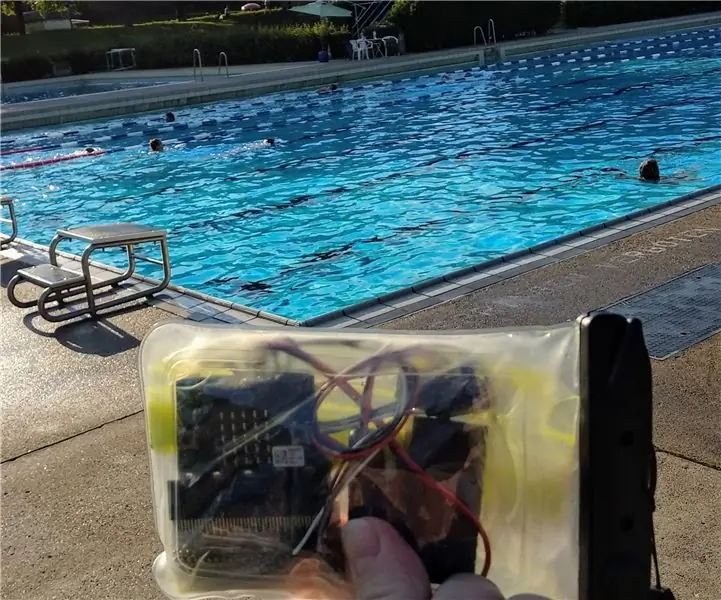
Micro: bit Dive-O-Meter: Suvi on käes, basseini aeg! Hea võimalus viia ennast ja oma mikro: natuke ujulasse ja sel juhul isegi basseini. Micro: bit dive-o -siin kirjeldatud meeter on lihtne isetegemise sügavuse mõõtur, mis võimaldab teil mõõta, kui sügav on
